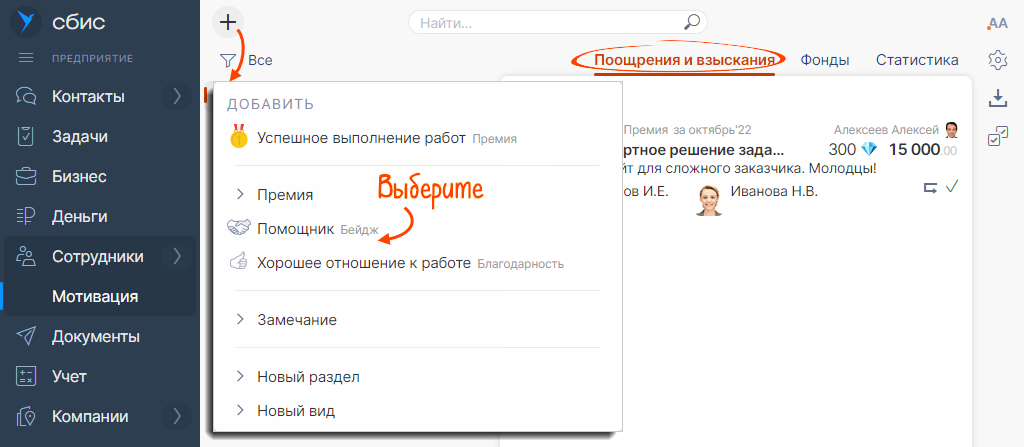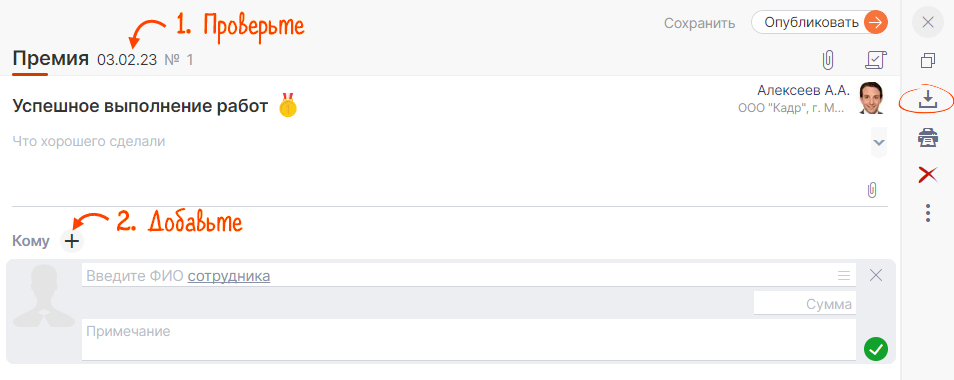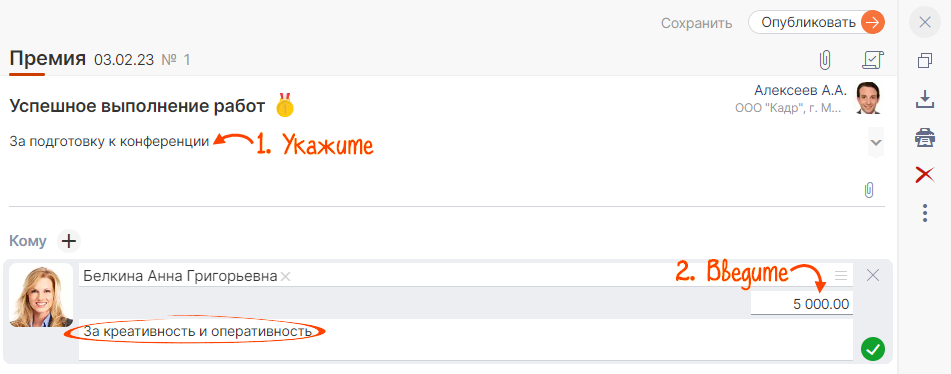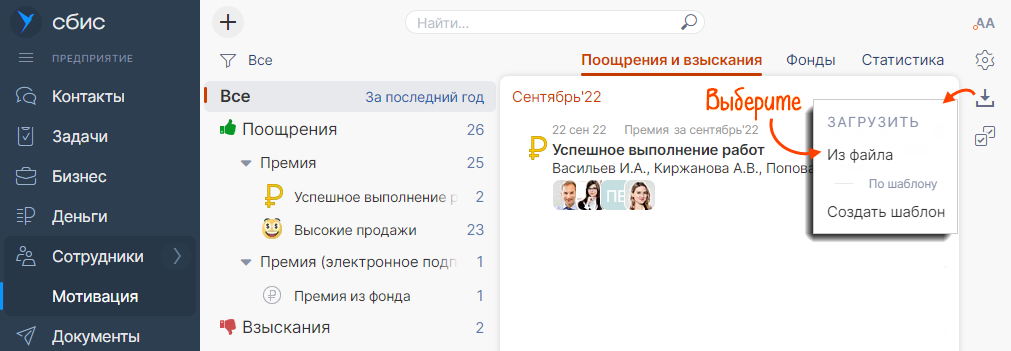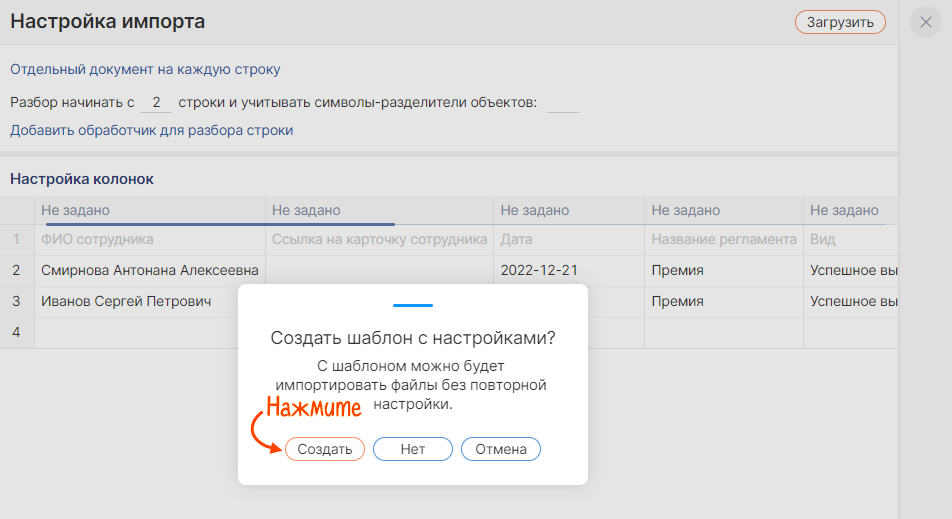Отметьте достижения сотрудника или подразделения с помощью поощрения. Оно может быть нематериальным, например благодарность и бейдж, или денежным — премия и бонус. Основные виды поощрений уже есть в СБИС.
Вы можете создать поощрение вручную или загрузить файл со списком сотрудников.
Создать вручную
Создать вручную
Загрузить файл
Загрузить файл
- В разделе «Сотрудники/Мотивация» на вкладке «Поощрения и взыскания» нажмите
 и выберите тип поощрения.
и выберите тип поощрения. 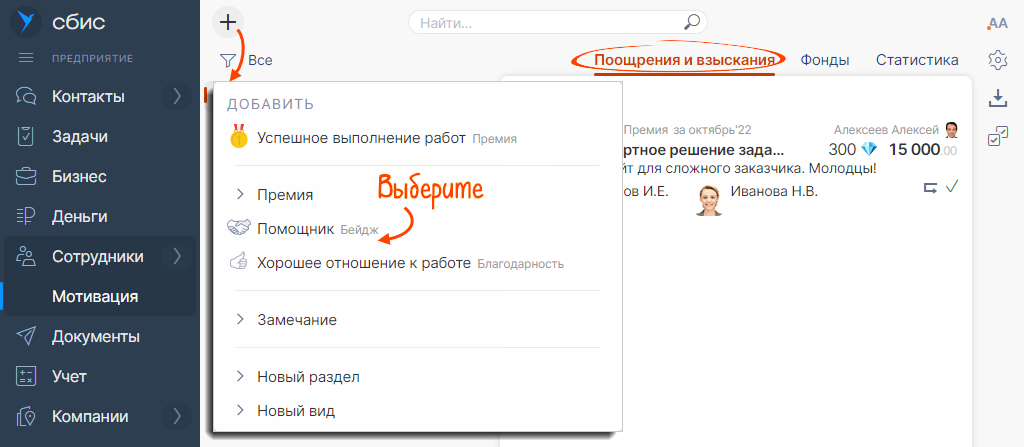
- Проверьте номер и дату документа. Отредактируйте их, если требуется. СБИС изменит реквизиты в приказе о поощрении.
- Добавьте сотрудников:
 — чтобы выбрать из списка в СБИС;
— чтобы выбрать из списка в СБИС; — если нужно загрузить готовый файл.
— если нужно загрузить готовый файл.
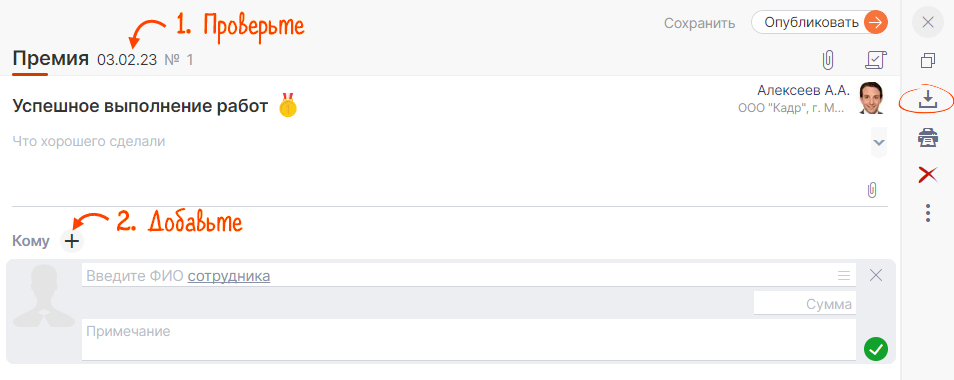
- Укажите, за что поощряете сотрудников. Например, «За новый рекламный слоган». Для каждого сотрудника можно оставить подробный комментарий.
- Для денежного поощрения введите сумму.
Если премия или бонус привязаны к фонду, он отразится в документе.
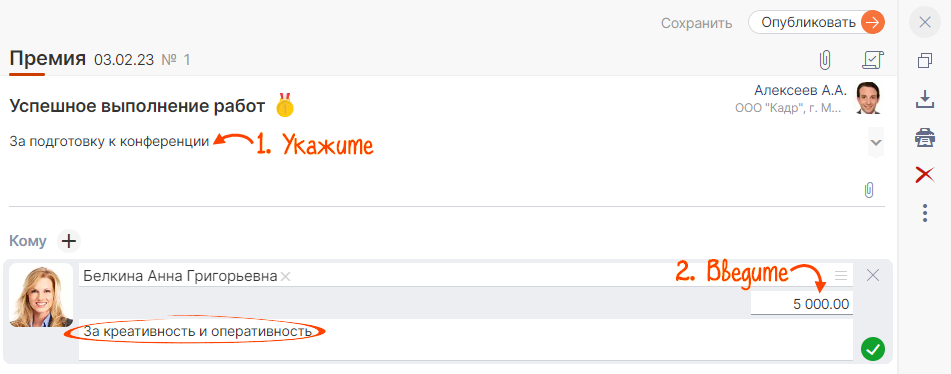
- Нажмите «Сохранить» или «Опубликовать». Как только руководитель согласует документ, сформируется дополнительное начисление.
Сотрудники получат уведомление, а поощрение появится в ленте новостей у коллег, которые указаны в параметрах публикации.

- Выгрузите файл из другой системы или заполните шаблон.
- В разделе «Сотрудники/Мотивация» на вкладке «Поощрения и взыскания» нажмите
 и выберите «Из файла».
и выберите «Из файла». 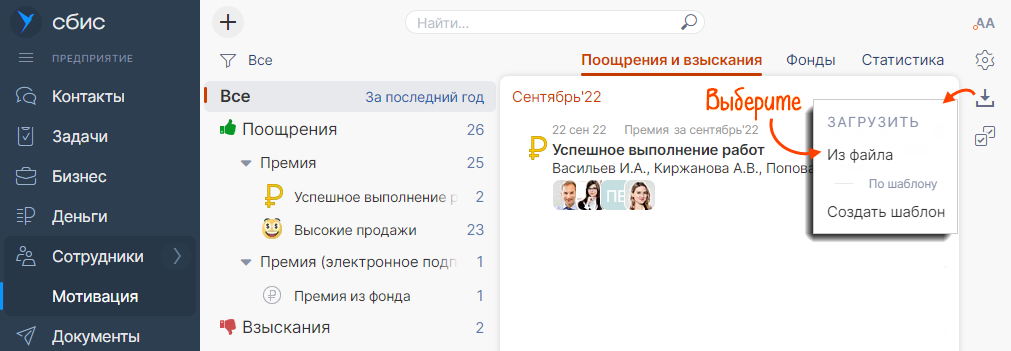
- Выберите файл.
- Укажите, с какой строки начинать загрузку.
- В блоке «Настройка колонок» установите данные, которые содержатся в столбце. Обязательные колонки — «ФИО», «Ссылка на карточку сотрудника» или «Внешний идентификатор сотрудника», «Название операции» и «Название вида».

- Нажмите «Загрузить». Чтобы использовать шаблон при следующих загрузках, нажмите «Создать».
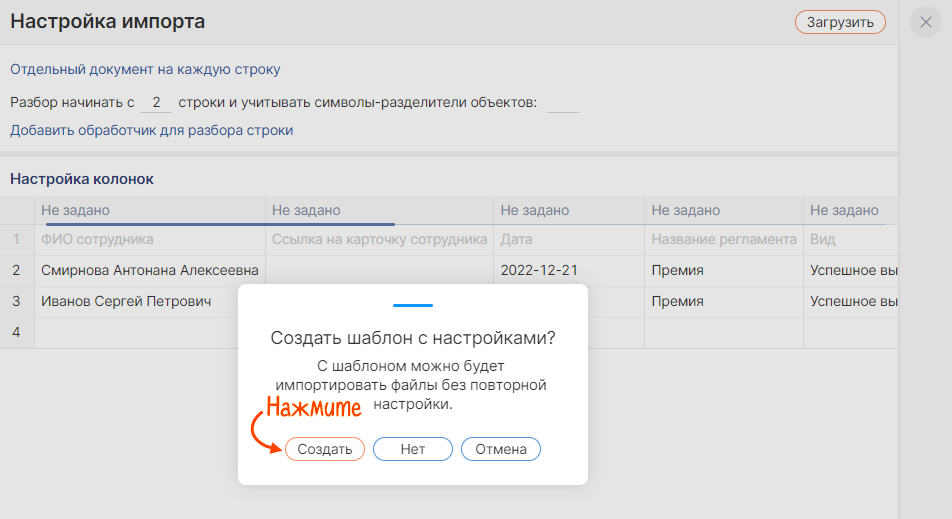
СБИС создаст поощрение по каждому сотруднику из списка.
Нашли неточность? Выделите текст с ошибкой и нажмите ctrl + enter.